どうも、wol([sc name=”Twitter” ])です。
PS4に背面ボタンが欲しいというユーザーは意外と多く、高額ながらもスカフやエビルといったコントローラーがかなり人気です。
その他に、PS4に純正のPS4コントローラーに背面ボタンを追加するアタッチメントもいくつかあるのですが、今回ソニーから背面ボタン追加アタッチメントが発売されました。
それが、この「PS4背面ボタンアタッチメント」です。

PS4背面ボタンアタッチメントのパッケージと付属品
箱はこんな感じです。ソニー純正ということもあり、安心しますね。


- 1× PS4背面ボタンアタッチメント
- 1× 取扱説明書
PS4背面ボタンアタッチメントの設定方法と使い方
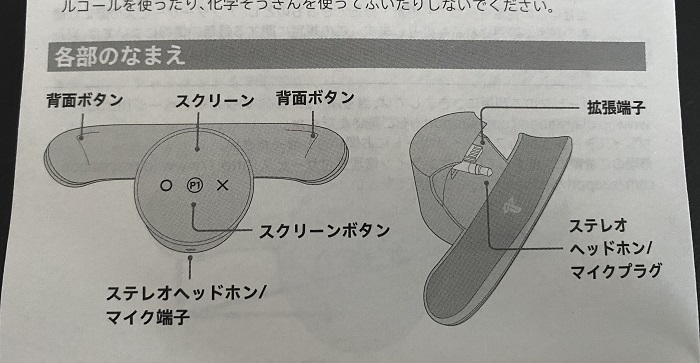
ボタンは左右の背面ボタン2つと、スクリーンボタンの合計3つだけです。
PS4コントローラーに接続すれば、このアタッチメントだけでボタンの割り当てができます。
PS4背面ボタンアタッチメントには3つのプロファイルが保存可能
PS4背面ボタンアタッチメントには、プロファイルを3つまで保存することができます。
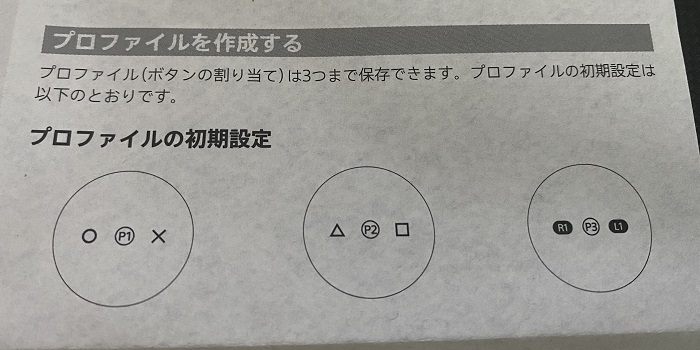
P2 ⇒ 右ボタン:△、左ボタン:
P3 ⇒ 右ボタン:R1、左ボタン:L1
 wol
wol
さらに、PS4のすべてのボタンを左右の背面ボタンにそれぞれ割り当て可能です。
その他にも、片方だけボタン割り当てなしといった設定も可能です。
PS4背面ボタンアタッチメントのプロファイル切り替え方法
プロファイルは、2回クリックすれば切り替えることができます。
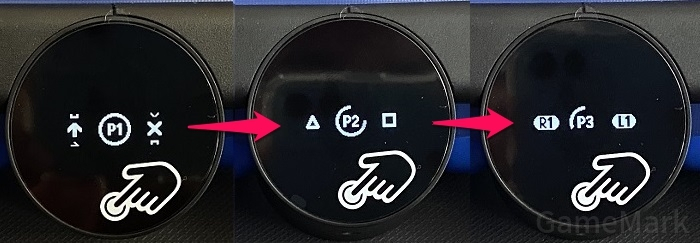
このように、2回連続でクリックするごとにプロファイルが切り替わっていきます。
PS4背面ボタンアタッチメントのプロファイル設定方法
スクリーンボタンを1秒以上長押しすると、設定モードになります。
この画面では、真ん中のプロファイル番号が点滅するので分かりやすいと思います。
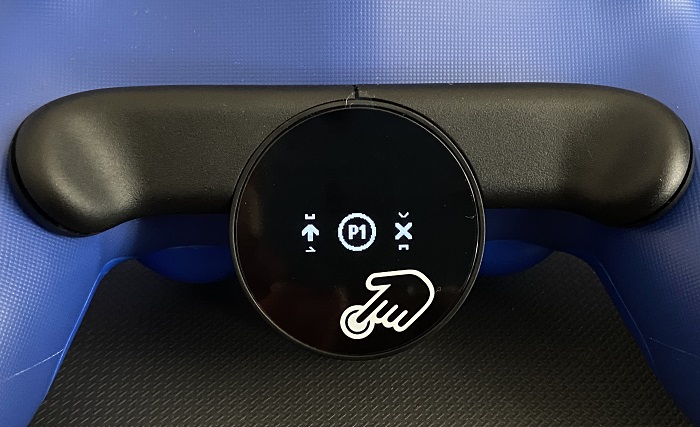
この状態で、背面ボタンを押すとスクリーンに割り当てるボタンの候補が表示されます。
右背面ボタンを押せば右に設定するボタンが、左背面ボタンを押せば左に設定するボタンが選べるのでかなり分かりやすいです。
割り当てるボタンが決まったら、もう一度スクリーンボタンを押して完了です。
PS4背面ボタンアタッチメントの使用感
最初に取り付けるのが難しい

最初に背面ボタンアタッチメントをPS4コントローラーに取り付けるときに少し苦戦しました。
始めに正面からではなく、アタッチメントをコントローラーの背面へ持っていき、上から見て少しだけ出ているプラグ部分を挿します。
あとはそのままぐーっと押していけば取り付けができます。カチッとなるまでしっかり接続しましょう。
 wol
wol
背面ボタンが押しやすい位置になる
背面ボタンはコントローラーの持ち手の付け根部分、中指で自然と押せる位置にあります。

アタッチメント自体も邪魔になるということはなく、さすが純正といった完成度です。使ってみた感じ押し間違いもあまりなさそうです。
初めて背面ボタンを使う方や、他の背面ボタン付きコントローラーに慣れていた方からすると慣れが必要かもしれませんが、かなりおすすめできるアイテムです。
PS4背面ボタンアタッチメントまとめ
ソニー純正のアタッチメントということで、かなりの完成度です。
 wol
wol
高額な背面ボタン付きコントローラーよりも、お手頃な価格で背面ボタンが手に入るこちらがおすすめです。
スカフやエビルは、すぐに壊れてしまい2台目、3台目を購入したという方も少なくないと思います。ですが、このアタッチメントであれば買い替えも安く済みます。
しかし、現時点では数量限定販売ということもあり、転売目的での購入などで品切れ状態だと思います。
これだけ売れれば追加生産も考えられますので、欲しい方はもう少し待ってみましょう!





